메가스터디로 강의를 듣는중에 아래와 같은 오류가 발생하시는군요?
Code : 1002화면 녹화 또는 캡쳐 프로그램이 감지되었습니다.
해당 프로그램을 종료하신 후 다시 시도해주시기 바랍니다.
Chrome Remote Desktop
ID: inomeogfingihgjfjlpeplalcfajhgai
'Chrome Remote Desktop'이란 프로그램을 감지했고,
해당 프로그램을 종료한 후에 다시 시도하라고 합니다.
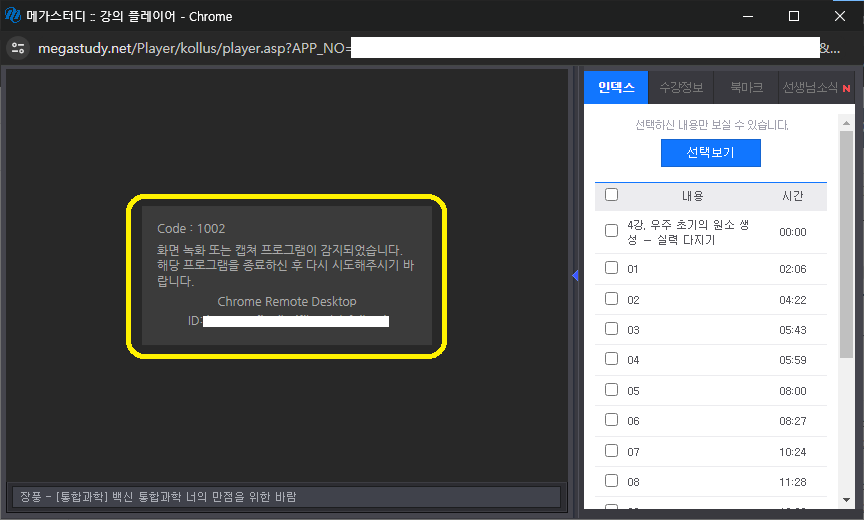
Chrome Remote Desktop 프로그램은 Chrome에서 만든 '원격데스크톱' 프로그램으로,
보통 Chrome 브라우저나, Microsoft Edge 브라우저에 확장 프로그램으로 설치를 하여 사용합니다.
해결방법은 다음과 같습니다.
Chrome 브라우저에서의 확장 프로그램 확인 방법

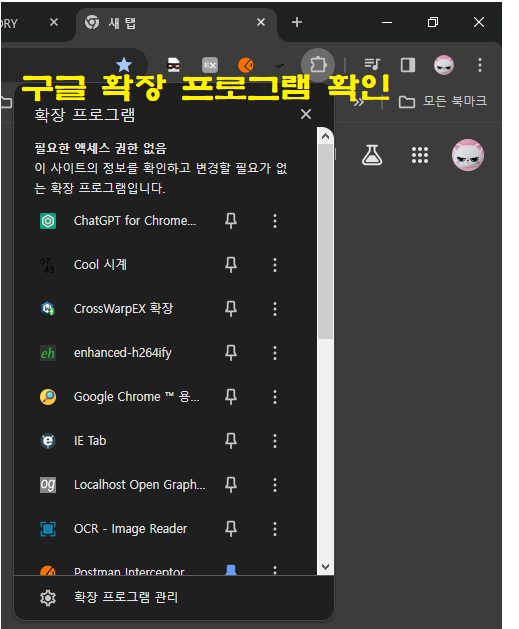
Microsoft Edge 브라우저에서 확장 프로그램 확인 방법
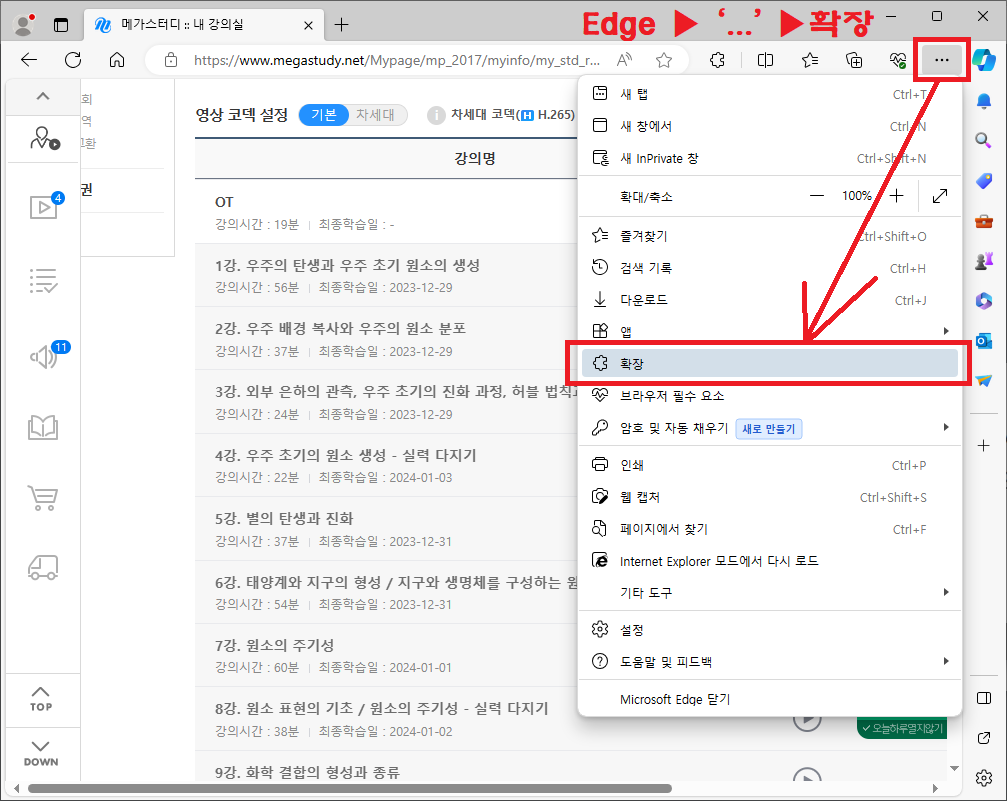
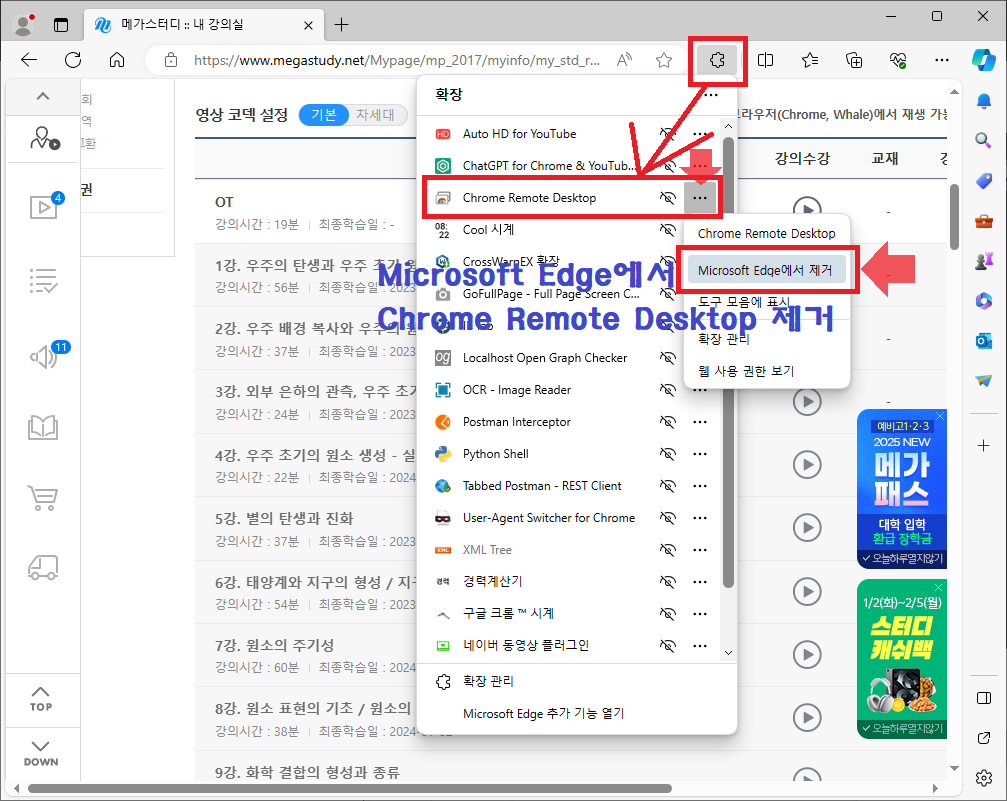
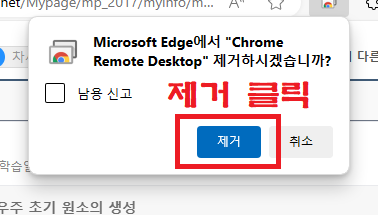
Chrome Remote Desktop 프로그램 제거하기 전의 레지스트리
Chrome Remote Desktop 확장프로그램을 제거하기전에 레지스트리에서 ID 값을 찾아보았습니다.
ID: inomeogfingihgjfjlpeplalcfajhgai
Microsoft Edge 브라우저에서 확인되었어요.
확장 프로그램을 브라우저에서 제거하고 나면 레지스트리 편집기에서 ID 값이 조회되지 않을거에요.
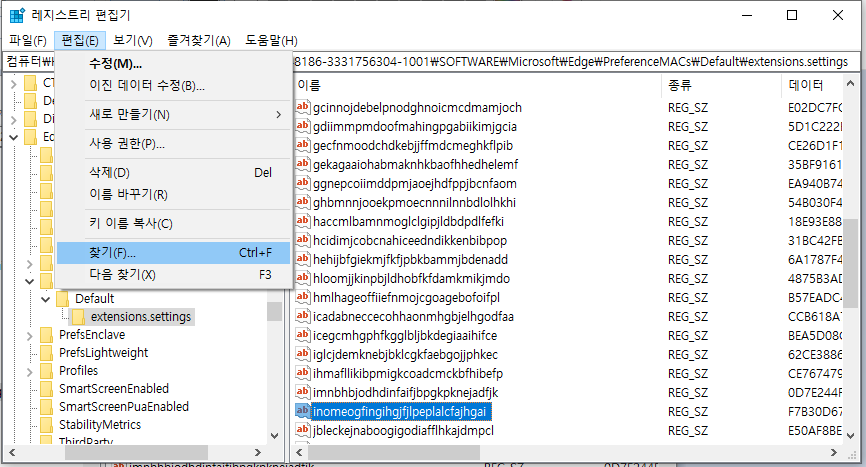
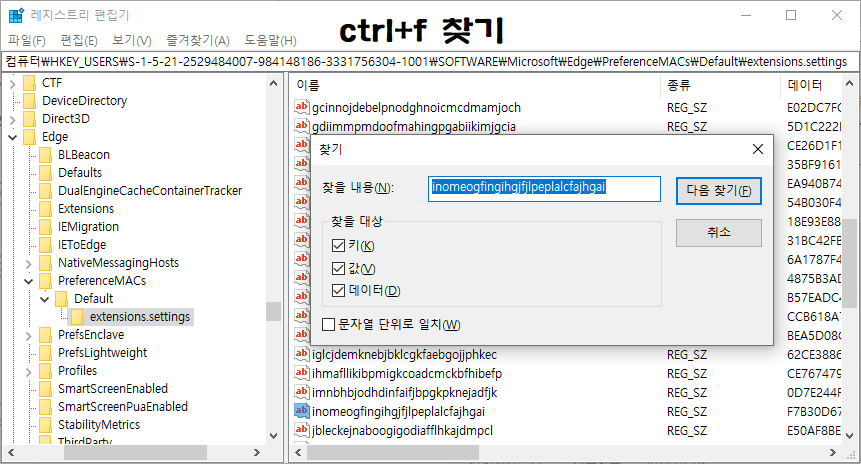
위의 방법으로도 해결되지 않는다면
아래의 다양한 방법 중에서 해결방법을 찾아보시기 바랍니다.
오류 1002 '화면 녹화 또는 캡쳐 프로그램이 감지되었습니다' - 감지 항목이 없는 경우
[ 1002 오류 발생되지만 감지 항목이 없는 경우 ]
에러코드 1002 '화면 녹화 또는 캡쳐 프로그램이 감지되었습니다' 발생되며 강의가 중단되었으나
오류 팝업에서 감지된 프로그램이 확인되지 않는 경우가 있습니다.
이런 경우는 콜러스 플레이어 (Kollus player)가 신규 버전이 아닐 경우 발생될 수 있습니다.
기존 콜러스 플레이어를 삭제하신 후 다시 설치하셔서 이용해 주시기 바랍니다.
메가스터디 :: 학습지원센터
www.megastudy.net
[ 콜러스 플레이어 ( Kollus Player ) 재설치 안내 ]
콜러스 플레이어 설치 후 인터넷 환경에 문제가 없음에도 끊김 현상이 자주 발생하거나,
까만화면, 실행오류등의 오류가 발생되는 경우 기존에 플레이어를 삭제하고 새로 설치하면 문제가 해결될 수 있습니다.
콜러스 플레이어 삭제 방법은 아래 2가지 방법으로 삭제를 완료하신 후 하단 수동설치 링크를 통해 새로 설치한 후 동영상 서비스를 이용하여 주시기 바랍니다.
1번째 >
윈도우 시작

버튼 > Kollus Player v3 > Uninstall
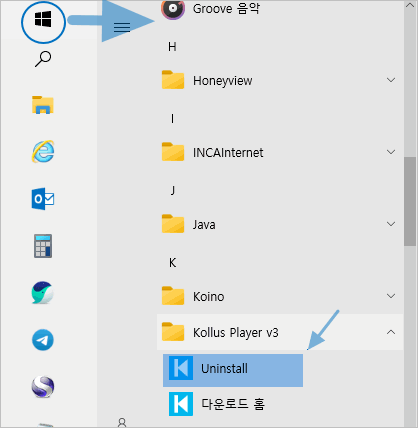
2번째 >
제이판 > 프로그램 제거 또는 변경 > Kollus Player v3 마우스 오른쪽 버튼 클릭 후 [ 제거/변경 ]
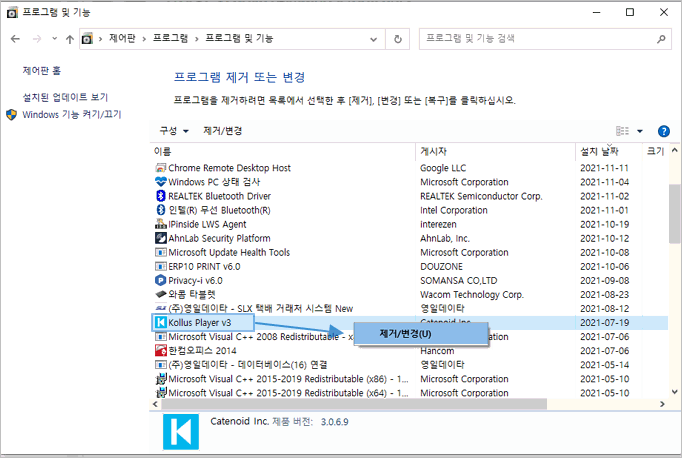
콜러스 플레이어 수동설치 >
아래 수동설치 이미지를 클릭하여 파일을 다운받은 후 파일에 우클릭하여 [ 관리자 권한으로 실행 ]으로 설치하여 주시기 바랍니다.
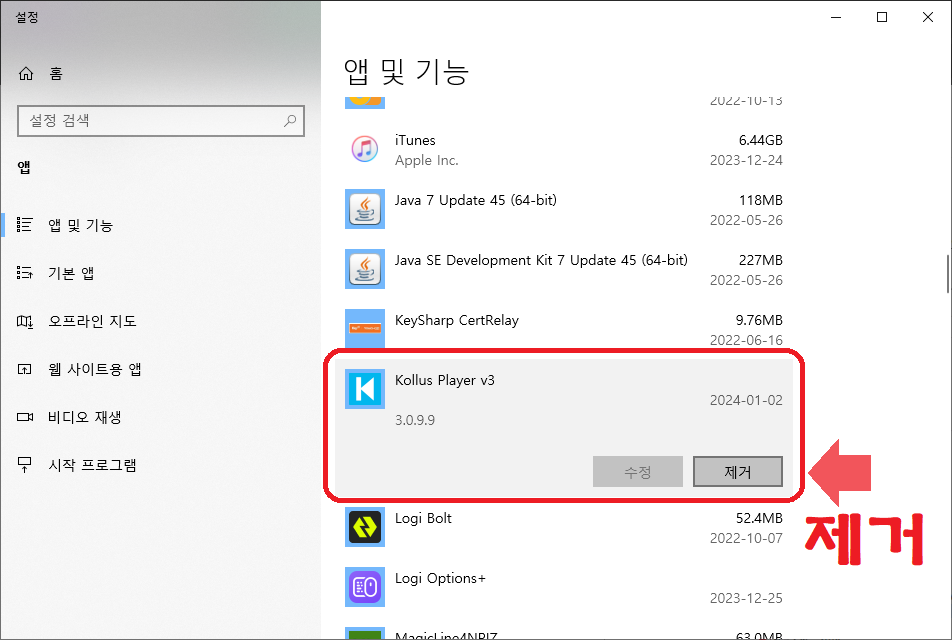
[ '캡쳐 프로그램이 감지' 메시지 안내 ]
콜러스 플레이어 ( Kollus Player )에는 컨텐츠 저작권 보호를 위하여 화면/음성 캡쳐 프로그램이 실행되고 있을 경우 자동으로 재생을 멈추는 기능이 내장되어 있습니다.
따라서, 아래와 같은 메세지가 보일 경우 캡쳐 프로그램을 반드시 종료해주시고 다시 재생을 시도해 주시기 바랍니다.
( 일부 프로그램의 경우 실행이 아닌 설치만으로도 해당 증상이 발생될 수 있습니다 )
캡쳐프로그램 삭제 후 재부팅 권장 또는 강의 전 프로세스 완전 종료(Process Kill) 처리
- 실행을 하지 않아도 프로세스 실행 목록에 떠 있으면 캡쳐 차단이 실행되어 재생이 안될 수 있습니다.
- 제거 후 재부팅을 하지 않으면 프로세스가 남아 있어 재생이 안될 수 있습니다.
- 바이러스 체이서 등 일부 백신이 플레이어를 악성 파일로 오진하여 재생이 안될 수 있습니다.
이 경우 해당 백신 프로그램의 일시중지 또는 삭제 후 재부팅하신 다음 영상 재생하시면 됩니다
Mac OS/X (맥) 의 경우 맥용 퀵타임 프로그램의 프로세스를 완전 종료 ( 종료 : command + Q )
- 맥용 퀵타임 프로그램 내에 화면 녹화 기능이 내장되어 있습니다.
- 퀵타임이 실행되어 있으면 Kollus 플레이어가 실행되지 않습니다.
- 퀵타임의 경우 Mac OS의 기본 프로그램인 관계로 삭제가 불가능합니다.
따라서 상단 메뉴에서 퀵타임 프로그램을 종료 처리하여 주셔야 합니다.
안카메라 등의 캡쳐 프로그램 삭제 후 재부팅 권장
크롬의 경우 확장 프로그램(Extension Plug-in) 내에서 스내그잇 등의 캡쳐 차단 프로그램 삭제
[캡쳐 차단 프로그램 삭제 방법]
1. 제어판 - 프로그램 제거 실행
2. 프로그램 목록 화면에서 에러화면에서 확인된 프로그램명 찾기
3. 해당 프로그램 삭제
2. 크롬 설정 메뉴 클릭
3. 설정 페이지 좌측 상단에 확장 프로그램 메뉴 클릭
4. 확장 프로그램 리스트에서 캡처 차단 프로그램(App) 삭제 : 휴지통 모양 아이콘
5. 제거 버튼 클릭
6. 제거 완료
2. 팝업에서 확장관리 클릭
3. 설치된 확장 프로그램 리스트에서 캡쳐 관련 프로그램 제거
4. "확장 프로그램 이름”을 제거하겠습니까? 확인 창이 열리면 ‘제거’ 클릭
https://catenoid-support.atlassian.net/wiki/spaces/SUP/pages/3312307/error+code+1002
메가스터디 :: 학습지원센터
'캡쳐 프로그램이 감지' 메시지 안내 ·최근 수정일: 2023-07-21 ·조회: 70,498 [ '캡쳐 프로그램이 감지' 메시지 안내 ] 콜러스 플레이어 ( Kollus Player )에는 컨텐츠 저작권 보호를 위하여 화면/음성
www.megastudy.co.kr
https://help.malgnsoft.com/help/post_view.jsp?id=397
맑은소프트 고객센터
help.malgnsoft.com
| 확장 프로그램 제거 (code : 1002) [inomeogfingihgifjlpeplalcfajhgai] |
※Chrome 웹스토어[Chrome Remote Desktop] 삭제 링크
참고 : https://chrome.google.com/webstore/detail/chrome-remote-desktop/inomeogfingihgjfjlpeplalcfajhgai
-----------------------------------------------------------------------------------------------------------------------------------------------
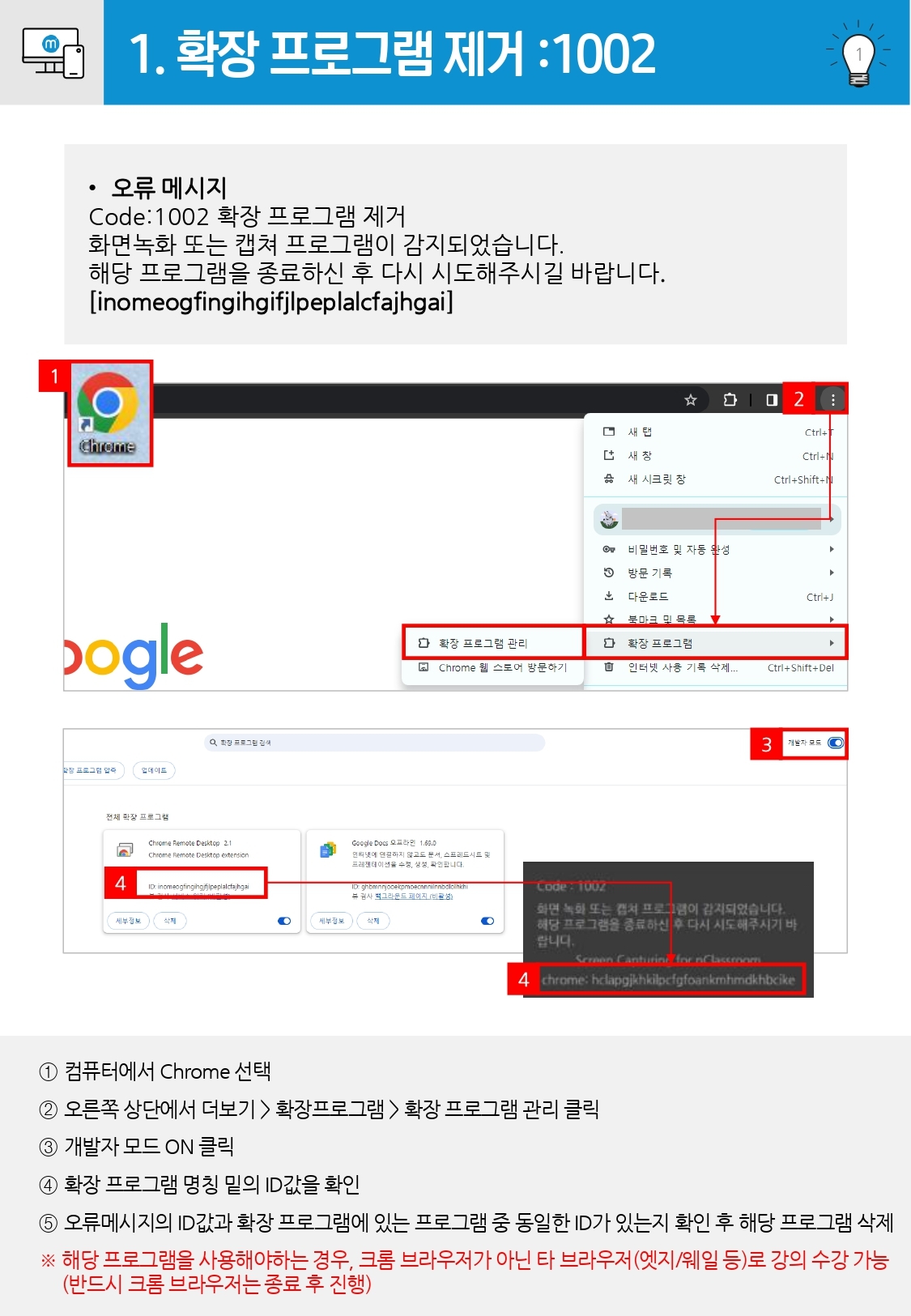
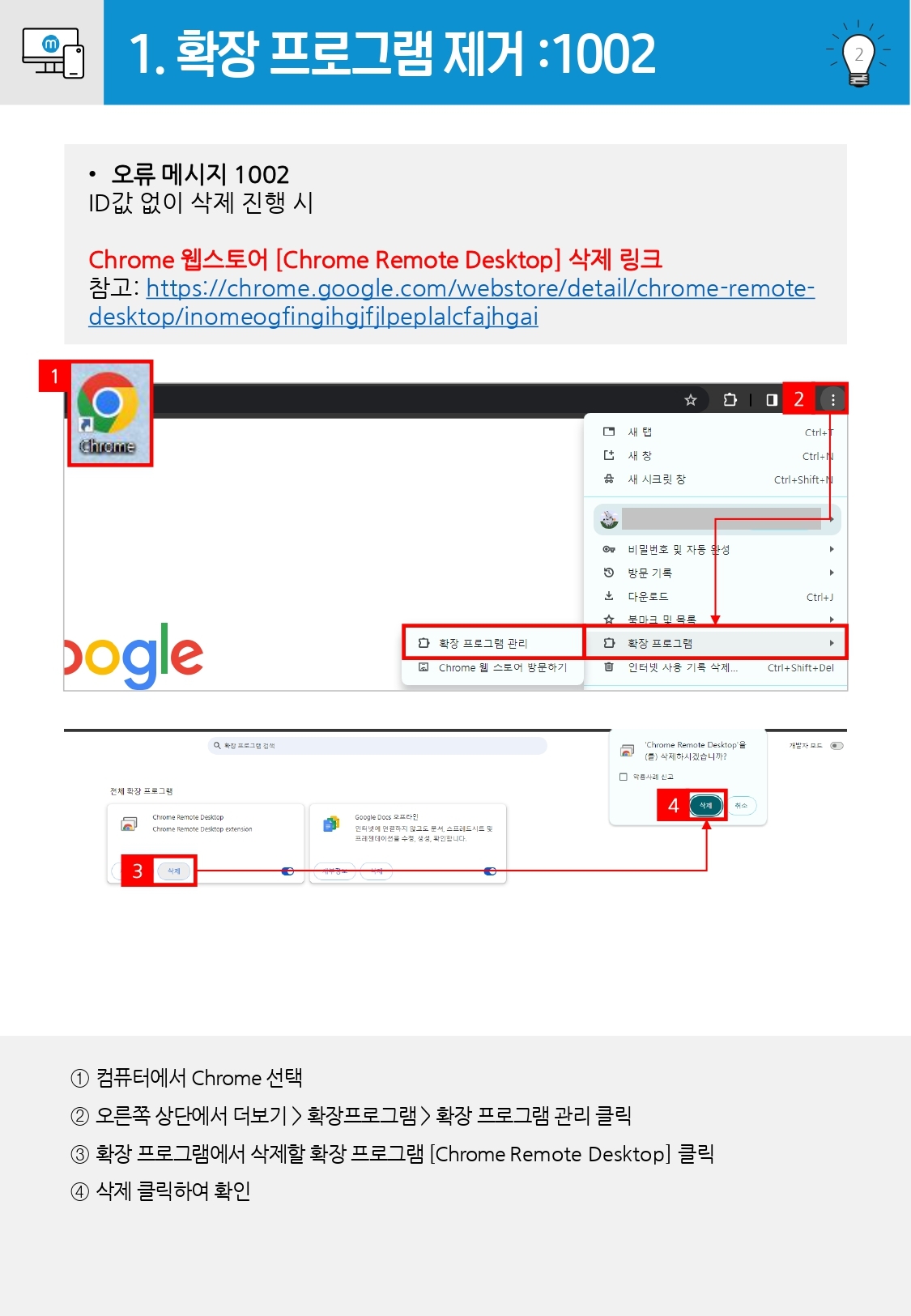
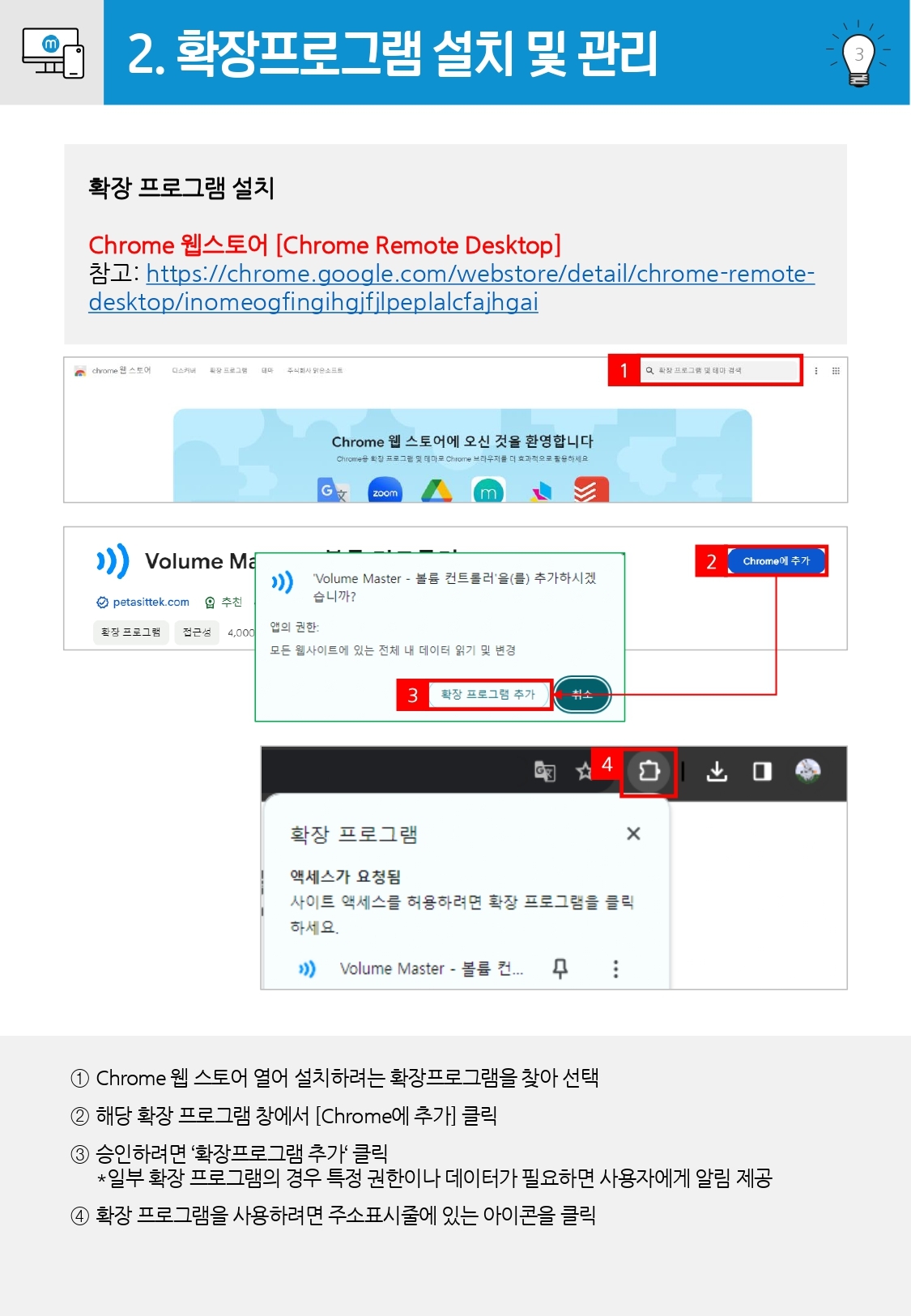
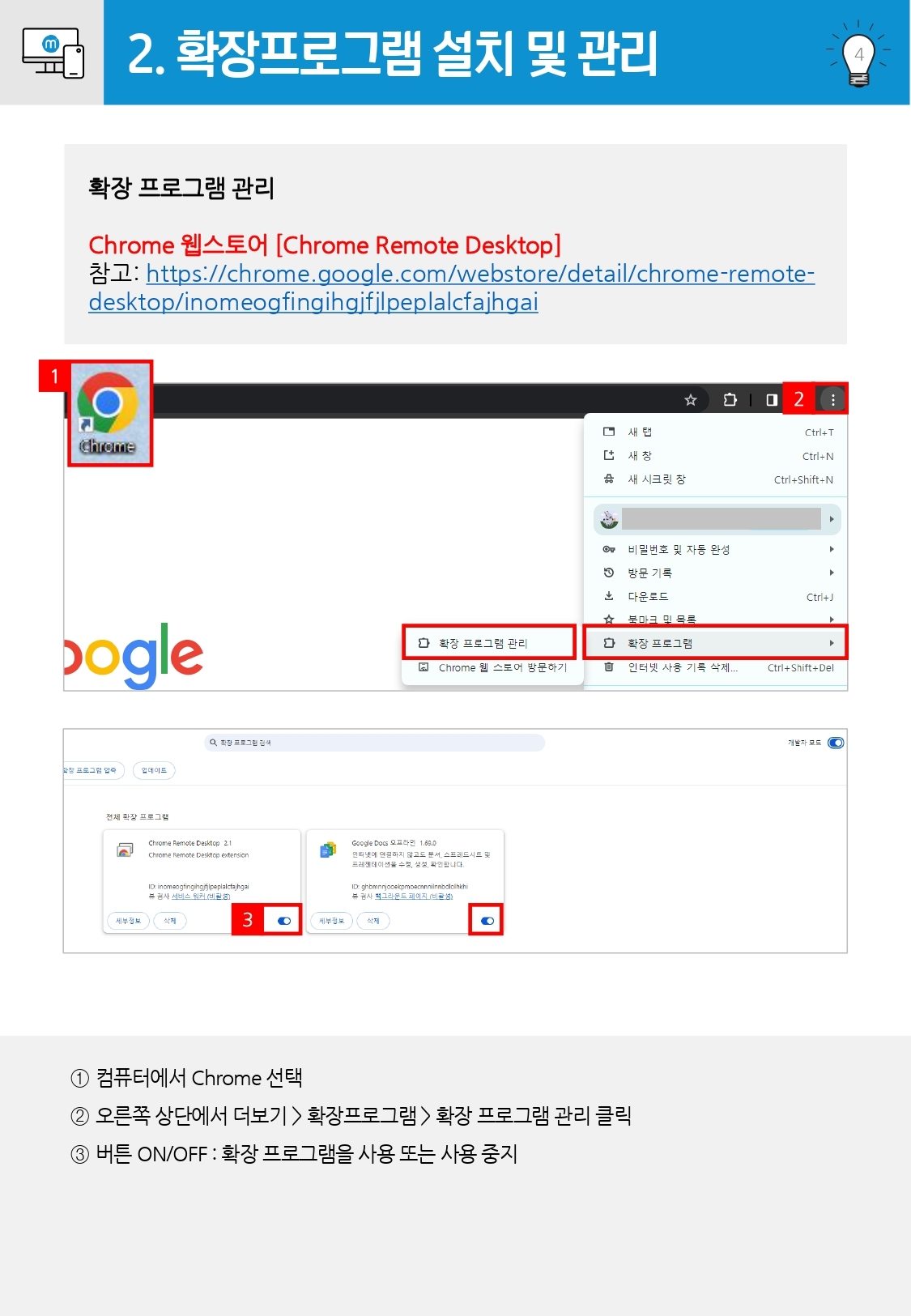
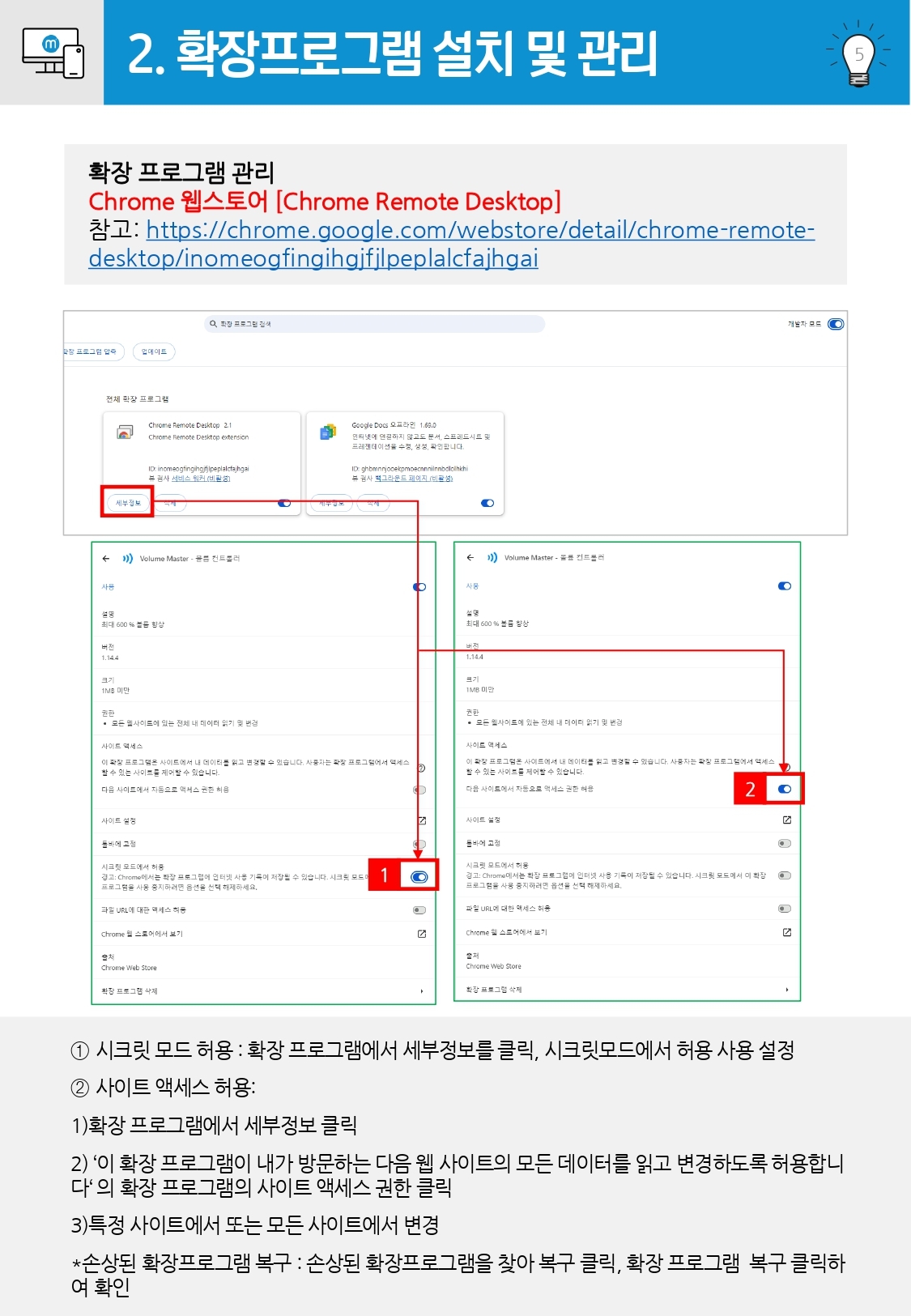
'IT > 컴퓨터' 카테고리의 다른 글
| 아이폰 백업 폴더 위치 변경하기 - windows 10 / 11에서 iTunes 백업 위치 변경 방법 (3) | 2024.01.14 |
|---|---|
| 윈도우 hosts 파일 수정하기 - 윈도우, 리눅스 포함 (1) | 2024.01.11 |
| Windows 10 Telnet (텔넷) 명령어 활성화 / 사용 방법 (2) | 2023.11.09 |
| OS별 맥 어드레스(MAC Address) 확인 방법 (Window, iOS/Android, Linux) (0) | 2023.10.31 |
| 로지텍 MX KEYS 무선 키보드 - 제품사양/기능 사용 리뷰 (0) | 2023.10.20 |




댓글